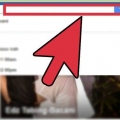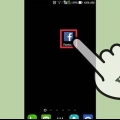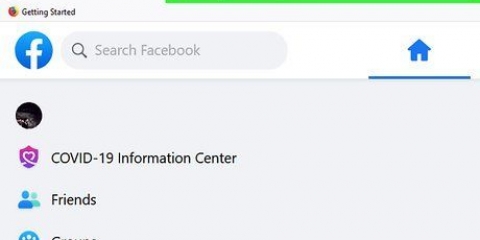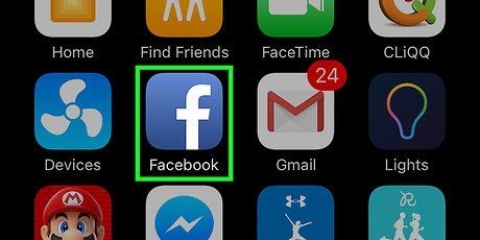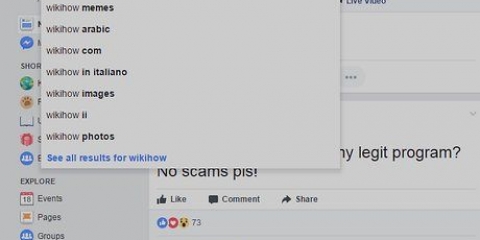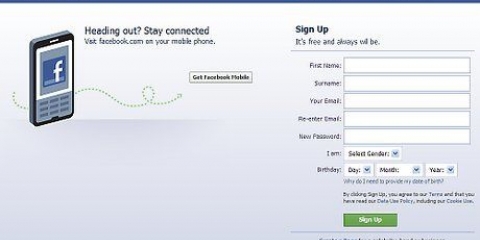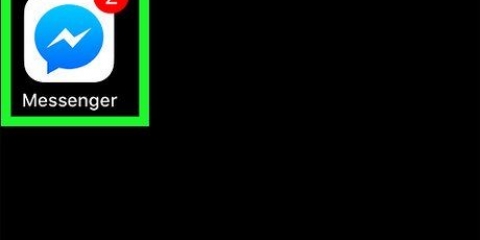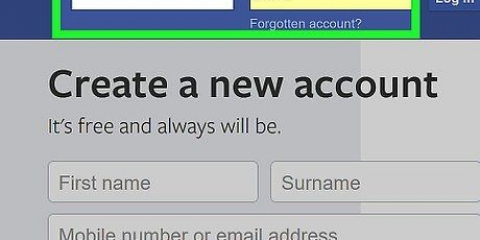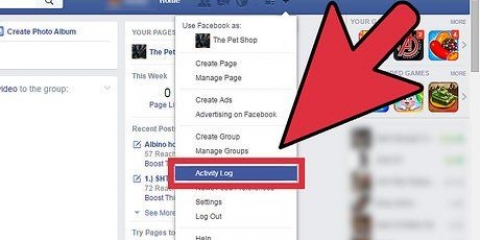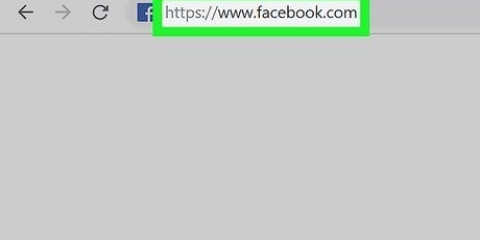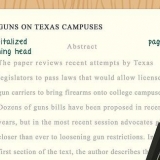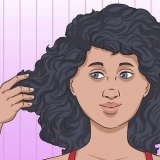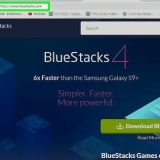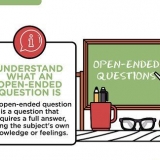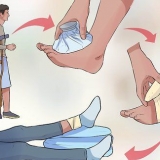Presentar amigos en facebook
Contenido
Conectar a dos amigos desconectados en Facebook es un poco más complicado ahora que la función `Sugerir amigos` se ha ido. Este tutorial le enseñará algunas maneras sencillas de ayudar a dos de sus contactos de Facebook a conectarse cuando use una computadora, teléfono o tableta.
Pasos
Método 1 de 4: Enviar un enlace de perfil en un teléfono o tableta

1. Abre Facebook en tu teléfono o tableta. Es el ícono azul con un blanco "F" en eso. Por lo general, puede encontrarlo en la pantalla de inicio. Si está utilizando un Android, es posible que deba abrirlo desde el cajón de la aplicación.

2. Abre el perfil de uno de los dos amigos. Puede buscar a su amigo tocando el ícono de lupa en la esquina superior derecha de la pantalla.

3. Toca el ícono de Amigo azul y blanco. El icono representa la silueta de la cabeza y los hombros de una persona y aparece a la derecha del botón `Mensaje`.

4. Toque enCopiar link. Está debajo del encabezado "Enlace de perfil de (nombre)" en el medio del menú. Esto copiará el enlace del perfil a su portapapeles.
Es posible que necesite OK pulse para continuar.

5. Ir al perfil de la otra persona. Ahora que ha copiado el enlace, puede enviarlo a la otra parte en un nuevo mensaje de Facebook.
Si desea enviar el enlace del perfil en un correo electrónico u otra aplicación de mensajería, puede pegar la URL copiada en ese mensaje tocando prolongadamente el área de escritura y Pegarse para seleccionar.

6. Toca el botón azulMensaje. Está debajo del nombre de la persona en la parte superior de su perfil. Esto abrirá un nuevo mensaje en la aplicación Messenger.
Si no tiene instalada la aplicación Messenger, siga las instrucciones en pantalla para instalarla ahora. Lo necesitas para enviar mensajes de Facebook en tu teléfono o tableta.

7. Toque y mantenga presionada el área de escritura en la parte inferior del mensaje. Aparece un menú.

8. Toque enPegarse en el menú. Esto pegará el enlace del perfil de la persona en el mensaje.

9. Toca el botón Enviar. El botón Enviar puede parecer un icono de avión de papel o una flecha, según la plataforma y la versión. Después de enviar el mensaje, aparecerá como un enlace en el que se puede hacer clic en la conversación. Su amigo puede tocar el enlace para abrir el perfil y luego Añadir amigo toca para enviar solicitud de amistad.
Método 2 de 4: Enviar un enlace de perfil en una computadora

1. Abiertohttps://www.Facebook.com en un navegador web. Una de las maneras más fáciles de ayudar a un amigo de Facebook a conectarse con otro es enviar un enlace al perfil del otro. Después de copiar el enlace del perfil, puede pegarlo en una nueva publicación (en Facebook o en su aplicación de mensajería o correo electrónico preferida).
- Si aún no ha iniciado sesión en Facebook, debe hacerlo ahora.

2. Abre el perfil de uno de los dos amigos. Puede usar la barra de búsqueda en la parte superior de la pantalla para buscar.

3. Seleccione la dirección web. La dirección completa del perfil abierto aparecerá en la parte superior de su navegador. Debería verse algo como esto Facebook.es/wikiHow.
Por lo general, puede seleccionar la dirección completa a la vez haciendo clic en la barra de direcciones. Si eso no funciona, haga clic una vez en la barra de direcciones y presione control+a (ordenador) o ⌘ cmd+a.

4. haga clic encontrol+C (ordenador) o ⌘ cmd+C (Mac). Esto copiará el enlace del perfil a su portapapeles.

5. Ir al perfil de la otra persona. Ahora que ha copiado el enlace, puede enviárselo a la otra persona en un nuevo mensaje de Facebook.
Si desea enviar el enlace del perfil en un correo electrónico u otra aplicación de mensajería, puede pegar la URL copiada en ese mensaje haciendo clic con el botón derecho en el área de escritura y seleccionando "Pegar".

6. presiona el botónMensaje. Está en la fila de botones a la derecha del nombre de la persona, que aparece en la imagen de portada. Esto abrirá un nuevo mensaje para tu amigo en la esquina inferior derecha de la página.

7. Haga clic derecho en el área de escritura y seleccionePegarse. El área de escritura es el campo que dice "Escribe un mensaje" en la parte inferior del mensaje. La URL copiada aparece en el área de escritura.

8. imprenta↵ Entrar o ⏎ Regreso al barco. Esto envía un enlace en el que se puede hacer clic al destinatario. El destinatario ahora puede hacer clic en ese enlace y ver el perfil de la persona.
Si el destinatario desea agregar a la persona después de ver su perfil, puede hacerlo haciendo clic a la derecha del nombre de la persona Añadir amigo.
Método 3 de 4: enviar un mensaje grupal en un teléfono o tableta

1. Abra Facebook Messenger en su teléfono o tableta. La aplicación Facebook Messenger tiene un icono de burbuja de chat azul y blanco con un rayo dentro. Puedes encontrarlo en la pantalla de inicio o en el cajón de aplicaciones.
- Si no tiene Facebook Messenger, deberá instalarlo desde App Store (iPhone/iPad) o Play Store (Android).

2. Presiona el ícono Nuevo mensaje. Parece un lápiz (y una hoja de papel, si usas un iPhone o iPad) y aparece en la esquina superior derecha de Messenger.

3. Seleccione los dos amigos que desea conectar. Puede desplazarse hacia abajo y tocar a ambos amigos en la lista o buscar a sus amigos usando la barra "Buscar" en la parte superior de la pantalla. Asegúrate de haber seleccionado solo a los dos amigos que deseas conectar. Esto agregará a ambos amigos al campo "Para" en la parte superior del mensaje.

4. Escriba un mensaje para presentarlos. Toque el área de escritura vacía en la parte inferior del mensaje para comenzar a escribir.
Podrías decir algo como: "Te enviaré un mensaje para conectarlos a los dos!" si quieres.

5. Toca el botón Enviar. El botón Enviar puede aparecer como un icono de avión de papel o una flecha, según la plataforma que esté utilizando y la versión. Crear un mensaje de grupo. Todos los mensajes que usted (o sus dos amigos) escriban como respuesta se enviarán a todos los miembros del grupo.

6. Abandonar la conversación (opcional). Si no quieres ser parte de la conversación entre tus dos amigos, puedes eliminarte. Toca los nombres de las personas con las que estás hablando en la parte superior del chat y selecciona dejar el chat (iPhone/iPad) o Abandonar grupo (Androide).
Método 4 de 4: enviar un mensaje grupal en una computadora

1. Abiertohttps://www.Facebook.com en un navegador web. Una de las formas más fáciles de conectar a un amigo de Facebook con otro es enviar un enlace al perfil del otro. Después de copiar el enlace del perfil, puede pegarlo en una nueva publicación (en Facebook o en su aplicación de mensajería o correo electrónico preferida).
- Si aún no ha iniciado sesión en Facebook, debe hacerlo ahora.

2. Haga clic en el icono de Mensajero. Esta es la burbuja de chat con un rayo en la parte superior de la página (en la barra azul). Aparece un menú.

3. haga clic enNuevo mensaje. Esto se encuentra en la esquina superior derecha del menú.

4. Agregar ambos amigos al campo `Para`. Para hacer esto, comienza a escribir el nombre de uno de tus amigos. A medida que escribe, aparece una lista de resultados de búsqueda. Haga clic en el amigo correcto tan pronto como lo vea en los resultados y haga lo mismo con el otro amigo.

5. Escriba un mensaje para presentarlos. Toque el área de escritura vacía en la parte inferior del mensaje para comenzar a escribir.
Podrías decir algo como: "Te enviaré un mensaje para conectarlos a los dos!" si quieres.

6. imprenta↵ Entrar o ⏎ Volver a enviar el mensaje. Crear un mensaje de grupo. Todos los mensajes que usted (o sus dos amigos) escriban como respuesta se enviarán a todos los miembros del grupo.

7. Abandonar la conversación (opcional). Si no quieres ser parte de la conversación entre tus dos amigos, puedes eliminarte. Haga clic en el ícono de ajustes en la esquina superior derecha del mensaje, seleccione Abandonar grupo y luego elige Dejar la conversación..
Artículos sobre el tema. "Presentar amigos en facebook"
Оцените, пожалуйста статью
Similar
Popular